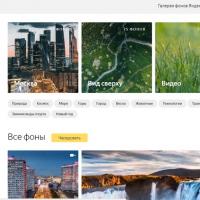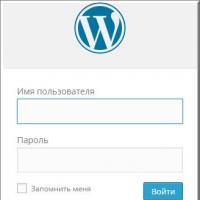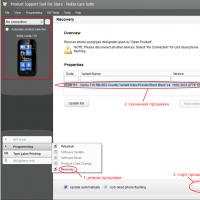1с 8.3 сервер поддерживаемых дистрибутивов linux. Подготавливаем серверное железо
Версия 1С для Linux вышла уже достаточно давно и поэтому уже давно пора рассказать об установке 1С в Linux. Я расскажу об установке 1С на Ubuntu (deb-based) и Fedora (rpm-based).
Итак, приступим.
Все начинается со скачивания всех необходимых дистрибутивов, скачать их можно по адресу users.v8.1c.ru . Нам потребуется «Клиент для 1С: Предприятия для Linux-систем» и «Сервер 1С: Предприятия для Linux-систем». В зависимости от операционной системы выбираем DEB или RPM, также выбираем 32-х или 64-х битный вариант.
Распаковав архивы мы получим приблизительно такой список файлов:
- sudo dpkg -i <название пакета> — в Ubuntu;
- yum -y <название пакета> — в Fedora.
Устанавливать пакеты нужно в следующем порядке:
- 1c-enterprise83-common;
- 1c-enterprise83-common-nls;
- 1c-enterprise83-server;
- 1c-enterprise83-server-nls;
- 1c-enterprise83-ws;
- 1c-enterprise83-ws-nls;
- 1c-enterprise83-crs;
- 1c-enterprise83-client;
- 1c-enterprise83-client-nls.
С установкой на Fedora никаких проблем не возникло, а вот Ubuntu потребовал libwebkitgtk-1.0-0, проблема была решена так:
apt-get install libwebkitgtk-1.0-0
apt-get -f install
Если есть необходимость, можно установить HASP, скачать дистрибутив можно . Устанавливать нужно в следующем порядке:
- haspd;
- haspd-modules;
- dkms-aksparlnx.
После установки каталог 1С будет находиться по адресу /opt/1C/.
А результат будет выглядеть примерно так:


При запуске 1С поругается на отсутствие шрифтов и предупредит, что внешний вид может отличаться от ожидаемого.
Кроме всего прочего можно провести некоторую дополнительную настройку (в том числе и шрифтов).
Для начала нужно установить следующие пакеты:
- imagemagick;
- unixodbc;
- libgsf-bin;
- t1utils.
А после этого выполнить вот такую команду:
sudo /opt/1C/v8.3/i386/utils/config_system /usr/share/fonts
После этого можно добавлять базу и работать.
Если Вы нашли ошибку или неточность, пожалуйста, выделите фрагмент текста и нажмите Ctrl+Enter .
Как установить 1С на Linux Mint, не расходуя финансовых средств? В случае с ОС Windows придется приобретать сервер ОС, MS SQL и сервер под саму программу. Установка же 1С на Linux Mint выгодна тем, что позволяет избежать каких-либо денежных затрат. Как сама операционная система, так и все составляющие программы, включая базу данных postgres, бесплатны. Первые десять подключений 1С тоже не требуют покупки ключа.
Как настроить операционную систему перед установкой 1С?
Для начала необходимо установить специальный программный продукт Virtualbox. Желательно скачать последнюю его версию с официального сайта производителя. Данный эмулятор представляет собой систему виртуализации, необходимую для задачи настроек ОС.
Далее создаются две виртуальные машины (первая служит для сервера 1С, а вторая – для баз данных). Для легкости понимания можно задать им соответствующие имена. После нужно будет задать необходимые параметры, которые зависят от ресурсов и конфигурации компьютера, и установить настройки подключения (адаптер хоста – «виртуальный», имя – «virtualbox»).
Установка платформы 1С
Для обеспечения полной работоспособности 1С требуется несколько вспомогательных программ:
- «Mc» – файловый менеджер, который имеется на загрузочном диске Linux.
- «Ssh» – сетевой протокол, необходимый для доступа к компьютеру.
- «Samba» – пакет программ для связи клиента с сетью Windows.
Чтобы задать настройки сети, запускаем менеджер файлов и открываем «interfaces». Все параметры должны соответствовать значениям сети ОС (маска, основной шлюз и проч.). После настройки сервера 1С нужно установить postgresql на вторую виртуальную машину.
Теперь операционная система готова к созданию баз данных 1С.
» на Linux сервер и даже видео снял, которое надеюсь, вам поможет.
Базовые настройки при установке Linux
Задаем имя компьютеру и потом не меняем. Менять имя конечно можно, но хлопот много.
Межсетевой экран –Выключен.
Настройки SELinux -Выключен.
Установка ведется от пользователя root.
Как вы догадались это клиент-серверный
Порядок действия следующий:
Устанавливаем 1С
Устанавливаем PostgresQL
Подключаемся и работаем.
Установка 1С на Linux
Дистрибутив серверной части 1С для Linux представлен в виде rpm-пакетов:
Общие компоненты «1С:Предприятия»
Компоненты сервера «1С:Предприятия»
Адаптер для публикации Web-сервисов «1С:Предприятия» на веб-сервере на основе Apache HTTP Server 2.0 или Apache HTTP Server 2.2
Компоненты сервера хранилища конфигурации «1С:Предприятия».
При установке 1С следует учитывать зависимости между rpm-пакетами:
● 1C_Enterprise82-common не имеет зависимостей;
● 1C_Enterprise82-server зависит от 1C_Enterprise82-common;
● 1C_Enterprise82-ws зависит от 1C_Enterprise82-common;
● 1C_Enterprise82-crs зависит от 1C_Enterprise82-common, 1C_Enterprise82-server и 1C_Enterprise82-ws;
Пакеты с суффиксом «-nls», - это дополнительные национальные ресурсы для соответствующего пакета.
Для того, чтобы был успех при установке, нужно чтоб зависимость пакетов была сохранена.
Минимальная установка для развертывания главного сервер кластера:
● 1C_Enterprise82-common-8.2
● 1C_Enterprise82-common-nls-8.2
● 1C_Enterprise82-server-8.2
● 1C_Enterprise82-server-nls-8.2
В процессе установки компонентов сервера «1C:Предприятия» создается пользователь ОС с именем usr1cv82, под его учетной записью будут исполняться серверные процессы «1С:Предприятия». Не забываем, что установка должна выполняться от лица пользователя root.
Теперь запустим агент сервера ragent в режиме демона. Для этого введем следующие команды:
/etc/rc.d/init.d/srv1cv81 stop
/opt/1C/v8.1/x86_64/ragent -daemon
/etc/rc.d/init.d/srv1cv81 start
Из видео видно, что сервер не стартует, это исправляет перезагрузка системы.
Кто знает в чем причина напишите, у меня в каждом релизе по разному.
Проверим, что сервер 1С стартует
ps aux | grep 1C
Команда должна показать работу следующих служб: ragent, rmngr, rphost
На видео данный пункт упущен но, после установки сервера необходимо запустить утилиту /opt/1C/v8.2/i386/utils/config_server
Которая:
● проверяет наличие всех необходимых библиотек для работы сервера;
● регистрирует установленные TrueType шрифты в ImageMagick.
Если сервер 64-разрядный то /opt/1C/v8.2/x86-64/config_server
Устанавливаем PostgresQL
Мы будем устанавливать PostgreSQL которую можно взять с диска ИТС или скачать с http://users.v8.1c.ru/, в принципе там же где взяли дистрибутив «1С:Предприятия».
В версии PostgreSQL от 1С находится 11 пакетов
Дистрибутив модифицированной версии PostgreSQL состоит из 10 пакетов. Необходимый минимум для работы это 4 следующих пакета:
● postgresql-libs-8.4 .
● postgresql-8.4.
● postgresql-Server-8.4.
● postgresql-contrib-8.4.
Остальные пакеты являются опциональные и при желаний их можно тоже установить.
После установки всех необходимых пакетов, переходим к настройкам PostgreSQL, и первым делом сделаем инициализацию базы данных.
Для «1С:Предприятия» необходимо установить русскую локаль и кодировку UTF-8.
su – postgres –c ‘initdb ––locale=ru_RU.utf8 -D /var/lib/pgsql/data’
также будет создана база, размещенная в /var/lib/pgsql/data с настройками по умолчанию.
Изменяем настройки:
gedit /var/lib/pgsql/data/postgresql.conf
Найдем (Ctrl-F) и изменим следующий параметр:
default_with_oids = on
Так же раскомментируем эту строку, убрав символ комментария #. Сохраняем изменения.
В файле pg_hba.conf снимем защиту, для того чтоб войти в PostgreSQL и поменять пароль который стоит по умолчанию.
gedit /var/lib/pgsql/data/pg_hba.conf
host all all 0.0.0.0/0 md5
Проверьте, чтобы комментарий # с данной строки был снят и меняем md5 на trust, сохраняем изменения.
Наследующем шаге, перезапускаем PostgreSQL:
/etc/init.d/postgresql restart
Войдите в консоль PostgreSQL командой:
psql -h localhost postgres postgres
И поменяем пароль PostgreSQL, т.к. при первом запуске создаётся учётная запись postgres с паролемpostgres.
Следующая команда меняет пароль:
ALTER USER postgres PASSWORD ‘НОВЫЙ ПАРОЛЬ’;
Выходим из консоли PostgreSQL выполнив команду: \q
Вернемся в файл pg_hba.conf и в строке host all all 0.0.0.0/0 trust заменим trust на md5.
Перезапустим сервер PostgreSQL.
Зайдем в Администрирование – Настройки сервера – Службы и проверим запускаются ли службы при старте системы, если нет то установим.
Установка HASP
Скачаем драйвер HASP с сайта производителя http://www.aladdin-rd.ru/ и установим его.
rpm -i aksusbd-redhat-1.8.1-3.i386.rpm
Starting AKSUSB daemon: [ ОК ]
Starting WINEHASP daemon: [ ОК ]
USB-ключ конечно надо вставить.
Включать Samba не обязательно.
Подключаемся к серверу 1С Предприятие
На клиенте пропишем сервер, в файле C:\WINDOWS\system32\drivers\etc\hosts
Например: 192.168.0.102 EvrSer
Можно и не прописывать, но тогда должна быть запущена Samba.
Затем из или из 1С Предприятия создадим базу и начнем в ней работать.
Создаем базу
Установка 1С на Ubuntu Linux не требует специальных знаний операционной системы или опыта программирования. Достаточно внимательно ознакомиться с данной инструкцией и следовать всем рекомендациям по вводу команд и работе с терминалом, описанным ниже. Перед тем как начать саму установку клиента и сервера 1С под Ubuntu Linux, необходимо скачать дополнительные DEB пакеты (библиотеку и защиту hasp от Etersoft). Если у вас нет локальной сети, то необходимо ее настроить.
Локальная сеть
Откройте главное меню, найдите и запустите системную утилиту «сетевые соединения».
Для дальнейшей конфигурации перейдите на «проводное соединение» - «изменить» - «Параметры IPv4».
Измените способ настройки на «вручную», пропишите IP адрес. Для примера укажем: 192.168.128.40. Данные маски сети по умолчанию: 255.255.255.0.

Для доступа к интернету укажите DNS сервера. Вы можете использовать данные по умолчанию или ввести следующий рабочий адрес DNS - 8.8.8.8.

После этого можно приступить к загрузке дистрибутивов.
Запустите интернет браузер и перейдите на сайт поддержки пользователей 1С - «www.users.v8.1c.ru». С него мы будем скачивать сами дистрибутивы клиента и сервера 1С для Ubuntu Linux.

Нажмите - «скачать обновления», введите данные своей учетной записи (логин, пароль).
После этого, найдите «технологическая платформа 8.3» и выберите самую последнюю версию.

Здесь выберите «клиент 1С предприятия для DEB Linux систем». Помимо самого клиента, необходимо скачать «сервер 1С для Deb Linux систем». Без него вы не сможете установить сам клиент 1C для Ubuntu Linux.
Дополнительные DEB пакеты
Для полноценной работы программы мало скачать и установить сервер и клиент 1С. Все файлы необходимо загружать в одну папку «загрузки». Чтобы не путаться, удалит оттуда все лишнее. Затем, для более комфортной установки, мы переместим все скачанные дистрибутивы.
Необходимо загрузить дополнительные файлы: etersoft (терминальный сервер 1С под Linux или hasp) и бесплатную библиотеку libwebkitgtk. Для установки библиотеки перейдите по ссылке ниже, а затем найдите последнюю версию дистрибутива.
Для устройств на базе 32-разрядного процессора необходимо скачивать DEB пакет i386, для 64-разрядного - amd64.
Следующее, что понадобится - терминальный сервер 1C для Ubuntu (HASP защита). Скачать его дистрибутив можно с официального сайта Etersoft по ссылке ниже. В нашем случае это DEB пакеты для Ubuntu 12.04. Если вы пользуетесь другой версией Linux или Ubuntu, вернитесь в каталог и выберите необходимую вам.
Загрузить нужно все DEB пакеты hasp. Другие файлы не нужны.
Подготовка к установке
Дальнейшую установку клиента и сервера на Ubuntu продолжим при помощи терминала Linux. Чтобы не вводить длинные названия файлов и директорий вручную, рекомендуем скопировать их и вставить по инструкции ниже.
 Если вам уже приходилось работать с Linux Ubuntu и устанавливать через терминал DEB файлы, то данный этап можно пропустить и приступить к следующему.
Если вам уже приходилось работать с Linux Ubuntu и устанавливать через терминал DEB файлы, то данный этап можно пропустить и приступить к следующему.
- В домашней папке создайте новую - 1С;

- откройте только что созданную директорию, создайте здесь еще две: hasp, server;

- все DEB файлы hasp переместите в созданную папку «hasp» по адресу «домашняя папка» «1С» - «hasp»;
- вернитесь в папку «загрузки», и распакуйте дистрибутив клиента;
- в итоге у вас должна появиться папка с распакованными в ней файлами клиента 1С для Ubuntu;
- переместите из нее все файлы, в директорию «доимашняя папка» - «1С»;

- откройте папку «загрузки», распакуйте из архива дистрибутив сервера;
- скопируйте все файлы в папку «server»;

- оставшийся дистрибутив - в папку «1С».
После этого можно приступать к установке клиента и сервера 1С на Ubuntu Linux. Мы будем делать это при помощи терминала, т.к. в этом случае появляется возможность проследить за всеми ошибками, которые могут возникнуть в процессе. Например, из-за отсутствующих библиотек или дистрибутивов в системе.
Внимание! Перед тем как установить клиент 1С под Ubuntu Linux, проверьте, что его версия совпадает с версией сервера 1С.
Работа с терминалом
Запустите главное меню и откройте терминал. Здесь мы будем вводить все рабочие команды.

Если вы не пользовались операционной системой Linux, то рекомендуем выполнять установку DEB пакетов и ввод команд строго в той последовательности, в которой они ниже. Так вы сможете заметить и устранить все возможные ошибки терминала, скачать отсутствующие библиотеки.
 Введите команду «cd 1c» для перехода по каталогу, а затем нажмите «enter» и впишите команду «sudo dpkg -i», скопируйте название первого DEB файла из каталога 1С и вставьте его в терминал нажатием правой кнопкой мыши или сочетанием клавиш «shift+ctrl+V».
Введите команду «cd 1c» для перехода по каталогу, а затем нажмите «enter» и впишите команду «sudo dpkg -i», скопируйте название первого DEB файла из каталога 1С и вставьте его в терминал нажатием правой кнопкой мыши или сочетанием клавиш «shift+ctrl+V».
 Нажмите «Enter». Для выполнения команды, терминал запросит пароль администратора, введите его.
Нажмите «Enter». Для выполнения команды, терминал запросит пароль администратора, введите его.
После этого должен выпасть список сообщений об ошибке, в которых будет указана их причина - зависимость. Например, что DEB пакет 1С зависит от библиотеки libwebkit (которую мы уже скачали). Или отсутствие 1С сервера.

Внимание! Если в списке ошибок нет зависимости от библиотеки, то устанавливать ее второй раз не нужно.
Установка библиотеки
Для установки библиотеки, введите команду «sudo dpkg -i», а затем скопируйте и вставьте название DEB пакета libwebkitgtk. Нажмите Enter.
Если в процессе возникнет какая-то ошибка, запустите центр приложений Ubuntu, а на любые запросы системы - нажмите «да». Введите пароль администратора.

Вернитесь в терминал, введите команду «sudo dpkg -i» для установки DEB пакета. Чтобы второй раз не вводить длинную команду и не копировать название файла, Linux запоминает введенные команды. И их можно перебирать нажатие клавиши «вверх» (стрелочки) на клавиатуре.
Настройка сервера
Для установки сервера 1С на Ubuntu Linux, в самом терминале необходимо перейти в каталог «1С» - «server».
 Поэтому, введите следующую команду в терминале: «cd server», а затем загрузите все, что есть в директории. Чтобы не пришлось вводить все «вручную», пропишите «sudo dpkg -i *.deb». После этого загрузятся все DEB пакеты из каталога «server».
Поэтому, введите следующую команду в терминале: «cd server», а затем загрузите все, что есть в директории. Чтобы не пришлось вводить все «вручную», пропишите «sudo dpkg -i *.deb». После этого загрузятся все DEB пакеты из каталога «server».
Установка клиента 1С для Linux
Чтобы вернуться на уровень из каталога «1С» - «server» в корень, введите: «cd/home/1c/server», а затем «cd ../» и нажмите «enter».
 После этого при помощи команды «sudo dpkg -i» установите клиент 1С. Для этого не забудьте скопировать и вставить название DEB пакета и нажмите Enter. Если в процессе не возникло ошибок, то все было сделано правильно.
После этого при помощи команды «sudo dpkg -i» установите клиент 1С. Для этого не забудьте скопировать и вставить название DEB пакета и нажмите Enter. Если в процессе не возникло ошибок, то все было сделано правильно.
Установите оставшиеся дистрибутивы из каталога 1С (для быстрой работы используйте кнопку «вверх» на клавиатуре, а затем просто изменяйте название дистрибутивов).
HASP
Так как сейчас мы находимся по адресу «/home/1c/», то для установки защиты hasp достаточно ввести следующую команду: «cd hasp» (чтобы перейти в каталог hasp из директории 1С), а затем «sudo dpkg -i *.deb» (чтобы установить все пакеты из каталога «hasp»).

После этого можно воткнуть в сервер ключ защиты HASP и ввести несколько дополнительных команд, для разрешения зависимостей. На вопрос терминала «продолжить установку», вводите «д» (да) или «y» (yes).
Список команд для установки hasp под Ubuntu Linux:
- «sudo apt-get install imagemagick»;
- «sudo apt-get install unixodbc»;
- «sudo apt-get install libgsf-bin»;
- «sudo apt-get install t1utils».

Чтобы запустить 1С, перейдите в главное меню, затем введите название программы. Перед вами появится несколько видов клиента. То есть все, что необходимо для работы с программой. Чтобы вам не пришлось постоянно искать клиент для запуска в меню, скопируйте «1С: Enterprise» на рабочий стол Ubuntu. После этого запустите приложение, создайте базу данных и начинайте работу с системой и конфигурациями.
Компания 1C выпустила финальную версию платформы для автоматизации бухгалтерского учёта и автоматизации деятельности предприятия "1С:Предприятие" 8.3, в состав которой впервые включены клиентские приложения и инструменты администрирования для Linux. Начиная с версии 8.3 "1С:Предприятие" содержит весь спектр необходимых компонентов, позволяющих организовать работу как серверных, так и клиентских систем только с использованием Linux, без необходимости задействования Windows. Также допускается создание комбинированных систем, подразумевающих включение в состав кластера "1С:Предприятие" рабочих станций и серверов, использующих различные операционные системы.
Обеспечение в ПО "1С:Предприятие" официальной полноценной поддержки Linux, не уступающей по своему уровню версии для Windows, является важной вехой в продвижении свободного ПО в отечественном корпоративном секторе, так как указанный продукт используется на большинстве российских предприятий. Ранее компании имели возможность использовать клиентскую часть "1С:Предприятие" в Linux только путем запуска Windows-версии с привлечением дополнительных надстроек, основанных на Wine, таких как WINE@Etersoft. Тем не менее, следует отметить, что первый шаг в сторону многоплатформенности был сделан компанией 1C ещё в 2009 году, когда был выпущен поддерживающий многоплатформенный web-клиент и обеспечена поддержка СУБД PostgreSQL в серверной части.

Отныне в состав 1С:Предприятие" включены:

Отличия новой 1С:Предприятие 8.3
- получили развитие " " технологии и технологии работы через ;
- переработаны и расширены механизмы масштабируемости кластера серверов;
- расширены средства администрирования;
- реализованы клиентские приложения и инструменты администрирования для Linux;
- реализована выгрузка конфигурации в набор файлов и загрузка из него;
- доработан механизм внешних источников данных;
- реализованы новые возможности работы со сложными аналитическими отчетами;
- улучшено юзабилити, в том числе интерфейс, ввод и отображение данных:
- создан новый более удобный и наглядный интерфейс приложений "Такси";
- поддерживается вариант работы интерфейса без использования модальных окон, что делает возможным работу приложений на любых мобильных устройствах;
- упрощена настройка списков;
- новый механизм ввода по строке существенно ускоряет поиск данных;
- оптимизирована работа системы, в том числе с различными СУБД;
- реализована мобильная платформа "1С:Предприятие", которая обеспечивает:
- разработку приложений (конфигураций) для мобильных устройств в среде конфигуратора с учетом ограничений мобильной платформы;
- генерацию мобильного приложения для записи на мобильное устройство;
- работу мобильных приложений в операционных системах iOS, Android OS;
- поддержку работы мобильных приложений в режиме Offline и обмен данными с основным приложением (back );
- добавлен механизм автоматизированного тестирования конфигураций:
- для тестирования используется программа на встроенном языке, имитирующая интерактивные действия пользователя и проверяющая результаты их выполнения;
- интерактивные действия пользователя записываются и затем могут быть воспроизведены;
- поддерживается для толстого клиента, тонкого клиента и веб-клиента;
- для тестирования реализована объектная модель;
- оптимизирована работа с памятью при разработке и обновлении прикладных решений, включающих большой объем функционала;
- повышена безопасность и стабильность работы в режиме сервиса;
- улучшена работа веб-клиента;
- реализованы новые инструменты для разработчика;
- другие улучшения.
План перехода на платформу 1С:ПРЕДПРИЯТИЕ 8.3
Версия 8.3 платформы доступна без дополнительной оплаты зарегистрированным пользователям системы "1С:Предприятие 8", заключившим договор 1С:ИТС, и партнерам фирмы "1С".
Дистрибутив версии 8.3.3 платформы "1С:Предприятие" опубликован на сайте поддержки пользователей http://users.v8.1c.ru/. Документация к версии 8.3.3 платформы опубликована на сайте http://its.1c.ru/.
Дистрибутив и документацию. также планируется опубликовать в составе выпуска 1С:ИТС за июль2013 г.
В платформе "1С:Предприятие 8.3" поддерживается специальный режим совместимости с версиями 8.0, 8.1 и 8.2, что позволяет использовать ее с конфигурациями, разработанными для ранее выпущенных версий, без изменения самих конфигураций. В этом режиме прикладные решения, разработанные на платформе "1С:Предприятие" версий 8.0, 8.1 и 8.2, можно использовать с платформой версии 8.3 без дополнительной переработки.
Конфигурации, разработанные на платформе версии 8.3.2 и 8.3.1, также могут работать на платформе версии 8.3.3 без внесения изменений в конфигурацию. В версии 8.3.3 реализован специальный режим совместимости, позволяющий перевести конфигурацию с версии 8.3.3 на версию 8.3.2 и, при необходимости, обратно. Также поддерживается переход с версии 8.3.3 на версию 8.2 и обратно.
Чтобы прикладные решения, созданные на платформе версии 8.2 и ниже, могли работать с платформой "1С:Предприятие 8.3" без использования режима совместимости, в эти прикладные решения необходимо внести незначительные изменения. На сайте its.1c.ru опубликована методика адаптации прикладных решений для работы с платформой "1С:Предприятие 8.3.", которая применяется при переводе на данную версию платформы типовых конфигураций. Эту методику также планируется включить в состав дисков 1С:ИТС за июль 2013 года.
Новая версия 8.3 не имеет существенных отличий при работе пользователя с конфигурацией, ранее созданной для версии 8.2. Следовательно, переход на новую версию платформы не требует обучения пользователей.
Описание синтаксиса встроенного языка и языка запросов, а также описание объектной модели полностью включены в платформу в электронном виде (в разделах справки конфигуратора и синтакс-помощнике).
В электронный вариант документации не включено несколько глав, содержание которых не отличается от соответствующих глав документации к версии 8.2.
С платформой "1С:Предприятие 8.3" можно использовать клиентские и серверные лицензии, которые выпускались для "1С:Предприятия" версий 8.0, 8.1 и 8.2, как с программной, так и с аппаратной защитой.
С 11.06.2013 фирма "1С" выпускает в продажу следующие продукты "1С:Предприятия 8.3":
|
Наименование |
Постоянный партнер |
|||
|
1С:Предприятие 8.3. |
42 000 / |
21 000 / |
18 900 / |
|
|
1С:Предприятие 8.3. |
72 000/ |
36 000 / |
32 400 / |
|
|
1С:Предприятие 8.3. |
50 400 / |
25 200 / |
22 680 / |
|
|
1С:Предприятие 8.3. |
86 400 / |
43 200 / |
38 880 / |
|
|
1С:Предприятие 8.3. Обновление платформы |
1 400 |
700 |
630 |
|
|
1С:Предприятие 8.3. Руководство администратора |
300 / |
150 / |
150 / |
|
|
1С:Предприятие 8.3. Клиент-серверный вариант. Руководство администратора |
300 / |
150 / |
150 / |
|
|
1С:Предприятие 8.3. Руководство разработчика (в двух частях) |
600 |
300 / |
300 / |
|
|
1С:Предприятие 8.3. Описание встроенного языка (в пяти частях) |
2 100 / |
1 410 |
1 220 / |
ПРЕДВАРИТЕЛЬНЫЕ ПЛАНЫ ВЫПУСКА ПРИКЛАДНЫХ РЕШЕНИЙ, СОВМЕСТИМЫХ С ВЕРСИЕЙ 8.3
Типовые прикладные решения фирмы "1С" для Российской Федерации, предназначенные для работы с платформой "1С:Предприятие 8.3", планируется выпускать в следующем порядке.
В первую очередь ориентировочно в течение июня2013 г. планируется перевести на версию 8.3 стандартные библиотеки:
- Библиотеку стандартных подсистем,
- Библиотеку электронных документов,
- Библиотеку подключаемого оборудования.
Стандартные библиотеки, которые используются в решениях, работающих как в режиме управляемого приложения, так в режиме обычного приложения, будут выпускаться в двух вариантах – для версии 8.3 и для версии 8.2 платформы "1С:Предприятие".
Выпуск типовых конфигураций, поддерживающих работу в режиме тонкого клиента и веб-клиента, которые будут совместимы только с версией 8.3 платформы, предполагается в следующие сроки:
|
Предварительный срок выпуска |
|
|
Бухгалтерия предприятия базовая, ред. 3.0 |
Июль 2013 г. |
|
Бухгалтерия предприятия ПРОФ, ред. 3.0 |
Июль 2013 г. |
|
Бухгалтерия предприятия КОРП, ред. 3.0 |
Июль 2013 г. |
|
Зарплата и управление персоналом, ред. 3.0 |
Июль 2013 г. |
|
Управление торговлей, ред. 11.1 |
Июль 2013 г. |
|
Розница, ред. 2.0 ПРОФ и базовая |
Август 2013 г. |
|
Август 2013 г. |
|
|
Документооборот КОРП |
Август 2013 г. |
|
Документооборот государственного учреждения |
Август 2013 г. |
|
Клиент ЭДО |
Август 2013 г. |
Дистрибутивы данных конфигураций будут поставляться только в формате версии 8.3. Данные конфигурации предполагается использовать с платформой "1С:Предприятие" версии 8.3 без применения режима совместимости с предыдущими версиями платформы. Это позволит при внедрении конфигураций внести доработки с использованием новой функциональности платформы "1С:Предприятие 8.3".
Последующие обновления для перечисленных выше конфигураций планируется выпускать только в формате версии 8.3.
Описание порядка перехода планируется включать в дистрибутивы конфигураций.
Типовые конфигурации, опубликованные в сервисе "1С:Предприятие 8 через Интернет" (1cfresh.com), также планируется перевести в сервисе на версию 8.3 платформы. Сроки публикации в сервисе решений, работающих на платформе "1С:Предприятие 8.3", будут доведены отдельным информационным письмом.
В настоящее время не планируется переводить на платформу "1С:Предприятие 8.3" следующие прикладные решения:
- Бухгалтерия предприятия базовая, ред. 2.0 (в т. ч. "1С:Упрощенка 8" и "1С:Предприниматель 8");
- Бухгалтерия предприятия ПРОФ, ред. 2.0;
- Бухгалтерия предприятия КОРП, ред. 2.0;
- Бухгалтерия автономного учреждения;
- Зарплата и управление персоналом, ред. 2.5 (ПРОФ и базовая);
- Зарплата и управление персоналом КОРП, ред. 2.5;
- Зарплата и кадры бюджетного учреждения;
- Управление торговлей, ред. 10.3 (ПРОФ и базовая);
- Бухгалтерия государственного учреждения, ред. 1.0 (ПРОФ и базовая);
- Розница, ред. 1.0 (ПРОФ и базовая);
- Комплексная автоматизация, ред. 1.1;
- Управление производственным предприятием, ред. 1.3;
- Консолидация ПРОФ;
- Консолидация Стандарт;
- Бюджетная отчетность;
- Свод отчетов ПРОФ;
- Налогоплательщик;
- Платежные документы;
- Деньги, редакция 1.0.
Оставьте свой комментарий!